Samsung GT-B5510 User Manual
Browse online or download User Manual for Mobile phones Samsung GT-B5510. Samsung GT-B5510 Manual de utilizare
- Page / 136
- Table of contents
- BOOKMARKS
- Manualul utilizatorului 1
- Folosirea acestui manual 2
- Drepturi de autor 4
- Mărci comerciale 4
- Asamblarea 10
- Încărcarea bateriei 11
- (opţional) 14
- Scoaterea cartelei de memorie 15
- Introducere 17
- Aspectul dispozitivului 18
- Tastatură QWERTY 20
- Pictograme indicatoare 23
- Utilizarea ecranului tactil 25
- Utilizarea trackpad-ului 26
- ► pag. 91 28
- ► pag. 88 28
- Accesarea de aplicaţii 29
- Organizarea aplicaţiilor 30
- Comutarea la modul Silenţios 32
- Schimbarea tonului de sonerie 32
- Setarea unui ecran de blocare 33
- Introducerea textului 36
- Copierea şi lipirea textului 38
- Instalarea unei aplicaţii 39
- Sincronizarea datelor 40
- Comunicaţii 42
- Utilizarea setului cu cască 43
- Mesagerie 47
- Google Mail 49
- Filtrarea mesajelor 51
- E-mail Samsung 54
- Discuţii 54
- Mesagerie instant Samsung 55
- Social Hub 55
- Divertisment 56
- Fotografierea 57
- Înregistrare videoclip 61
- Formate de fişier acceptate 63
- Vizualizarea unei fotografii 64
- Redarea unui videoclip 64
- Redarea muzicii 65
- Radio FM 68
- Informaţii personale 71
- Găsirea unui contact 72
- Crearea cărţii de vizită 72
- Crearea unui grup de contacte 73
- Copierea contactelor 73
- Calendar 75
- Crearea unei note 76
- Vizualizarea notelor 76
- Înregistrare voce 77
- Internet 78
- Căutarea informaţiei vocal 80
- Căutarea unei anumite locaţii 81
- Latitude 83
- Navigare 84
- Urmărirea videoclipurilor 85
- Partajarea videoclipurilor 85
- Încărcarea videoclipurilor 85
- Samsung Apps 86
- Ştiri & Meteo 87
- Conectivitate 88
- Bluetooth 89
- Partajare reţea mobilă 92
- Conexiuni PC 94
- Conexiuni VPN 95
- Configurarea conexiunilor VPN 96
- Conectarea la o reţea privată 97
- Calculator 99
- Descărcări 99
- Căutare Google 100
- Fişierele mele 100
- Trusă de instrumente SIM 101
- Manager aplicaţii 102
- ThinkFree Office 102
- Instrumente 103
- Căutare vocală 104
- Accesarea meniului Setări 105
- Wireless şi reţea 105
- Setări VPN 106
- Reţele mobile 106
- Setări apeluri 107
- Taste particularizate 109
- Locaţie şi securitate 109
- ► pag. 35 110
- Aplicaţii 111
- Conturi şi sincronizare 112
- Confidenţialitate 112
- Setări regionale şi text 112
- Tastatură pe ecran 113
- Tastatură Samsung 113
- Ieșire și intrare voce 114
- Accesibilitate 115
- Dată şi oră 115
- Despre telefon 115
- Depanare 116
- Se întrerup apelurile 117
- Măsuri de siguranţă 122
- - Specific Absorption Rate) 130
- Declinarea responsabilităţii 132
- Romanian. 12/2012. Rev. 1.2 136
Summary of Contents
GT-B5510Manualul utilizatorului
Asamblarea10Instalarea cartelei SIM sau USIM şi a baterieiAtunci când vă abonaţi la un serviciu de telefonie mobilă, veţi primi o cartelă SIM (Subscri
Instrumente100Căutare GooglePuteţi căuta aplicaţii şi date în dispozitivul dvs. şi date specifice pe internet.În modul Repaus, deschideţi lista de apl
Instrumente101În funcţie de software-ul dispozitivului, unele formate de ●fişiere nu sunt acceptate.Dacă dimensiunea fişierului depăşeşte memoria ●d
Instrumente102Manager aplicaţiiUtilizând managerul de aplicaţii, puteţi vizualiza aplicaţiile curente şi informaţii cu privire la memorie. În modul Re
Instrumente103Selectaţi 4 Documentele mele.Apăsaţi pe [5 ] → Nou → un tip de document.Introduceţi un nume pentru document şi selectaţi 6 OK.Introduceţ
Instrumente104Căutare vocalăAflaţi cum puteţi folosi caracteristica comandă vocală pentru a forma un număr, pentru a trimite un mesaj sau pentru a cău
Setări105SetăriAccesarea meniului SetăriÎn modul Repaus, deschideţi lista de aplicaţii şi selectaţi 1 Setări.Selectaţi o categorie de setări şi select
Setări106Partajare conexiune la internet ›Furnizare acces la Internet prin USB ●: Activaţi funcţia furnizare acces la Internet prin USB pentru a parta
Setări107Setări apeluriParticularizaţi setările pentru caracteristicile de apelare.Numere de apelare fixată ›Activare FDN ●: Activaţi sau dezactivaţi
Setări108SunetModificaţi setările diverselor sunete de pe dispozitivul dvs.Mod silenţios ●: Activaţii modul Silenţios pentru a anula volumul tuturor s
Setări109Animaţie ●: Setaţi dispozitivul să redea animaţie la comutarea între ferestre.Timp expirare ecran ●: Setaţi intervalul de timp după care disp
Asamblarea11Introduceţi bateria.4 Remontaţi capacul din spate.5 Încărcarea baterieiÎnainte de a utiliza pentru prima dată dispozitivul, trebuie să înc
Setări110Configurare blocare cartelă SIM ●:Blocare cartelă SIM - : Activaţi sau dezactivaţi caracteristica de blocare cu codul PIN, astfel încât să se
Setări111AplicaţiiModificaţi setările pentru gestionarea aplicaţiilor instalate.Surse necunoscute ●: Selectaţi pentru a descărca aplicaţii din orice s
Setări112Conturi şi sincronizareModificaţi setările pentru caracteristica de sincronizare automată sau gestionaţi conturile pentru sincronizare.Date f
Setări113Tastatură pe ecran ›Setaţi utilizarea tastaturii virtuale când introduceţi text.Selectare metodă de introducere ›Selectaţi tipul de tastatură
Setări114Tastatură dispozitiv ›Înlocuire automată ●: Setaţi dispozitivul să corecteze automat cuvintele ortografiate greşit.Introducere automată majus
Setări115Rată vorbire ●: Selectaţi o viteză pentru funcţia de transformare a textului în vorbire.Limbă ●: Selectaţi o limbă pentru funcţia de transfor
Depanare116DepanareAtunci când porniţi dispozitivul sau în timp ce îl utilizaţi, vi se solicită să introduceţi unul dintre următoarele coduri:Cod Pent
Depanare117Ecranul tactil reacţionează lent sau necorespunzătorDacă dispozitivul dispune de un ecran tactil şi acesta nu răspunde în mod corespunzător
Depanare118Apelurile efectuate nu se conecteazăAsiguraţi-vă că aţi apăsat pe tasta Apelare. ●Asiguraţi-vă că aţi accesat reţeaua de telefonie mobilă c
Depanare119Bateria nu se încarcă în mod corespunzător sau dispozitivul se opreşteEste posibil ca bornele bateriei să fie murdare. Ştergeţi ambele ●co
Asamblarea12Când bateria este descărcată, dispozitivul va emite un ton ●de avertizare şi va afişa un mesaj de baterie descărcată. De asemenea, pictog
Depanare120Apar mesaje de eroare la lansarea radioului FMAplicaţia radio FM de la dispozitivul mobil Samsung utilizează cablul căştii ca antenă. Fără
Depanare121Un alt dispozitiv Bluetooth nu este localizatAsiguraţi-vă că este activată caracteristica fără fir Bluetooth a ●dispozitivului dvs.Asigura
Măsuri de siguranţă122Măsuri de siguranţăPentru a preveni vătămarea corporală a dvs. şi a altor persoane sau deteriorarea dispozitivului, citiţi toate
Măsuri de siguranţă123Nu aşezaţi niciodată bateriile sau dispozitivele pe sau în aparate de • încălzit, precum cuptoare cu microunde, sobe sau radiato
Măsuri de siguranţă124Dacă utilizaţi un aparat auditiv, contactaţi producătorul pentru informaţii privind interferenţele radioUnele aparate auditive p
Măsuri de siguranţă125Informaţi persoana cu care vorbiţi că vă aflaţi la volan. Întrerupeţi apelurile • în condiţii de trafic intens sau de vreme nefa
Măsuri de siguranţă126Nu utilizaţi şi nu depozitaţi dispozitivul în zone cu praf şi murdăriePraful poate cauza funcţionarea defectuoasă a dispozitivul
Măsuri de siguranţă127Dacă dispozitivul dvs. are bliţ sau lumină pentru camera foto, nu folosiţi bliţul aproape de ochii persoanelor sau animalelor de
Măsuri de siguranţă128Nu muşcaţi şi nu ţineţi în gură dispozitivul sau bateriaPuteţi deteriora dispozitivul sau puteţi provoca explozii.• Dacă dispozi
Măsuri de siguranţă129Nu demontaţi şi nu găuriţi bateria, deoarece astfel se pot produce explozii • sau incendii.Nu vopsiţi şi nu aplicaţi abţibilduri
Asamblarea13Conectaţi la priză capătul mare al încărcătorului.2 Puteţi utiliza dispozitivul în timpul încărcării, dar aceasta ●poate mări intervalul
Măsuri de siguranţă130Protejaţi cartelele de şocuri puternice, de electricitatea statică şi de • interferenţele electrice de la alte dispozitive.Nu at
Măsuri de siguranţă131Cum se elimină corect acest produs(Deşeuri de echipamente electrice şi electronice)(Aplicabil în ţările Uniunii Europene şi în a
Măsuri de siguranţă132Declinarea responsabilităţiiAnumite părţi ale conţinutului şi anumite servicii disponibile prin intermediul acestui dispozitiv a
Index133agendă telefonicăcrearea cărţii de vizită 72creare contacte 71creare grupuri 73găsire contacte 72alarmecreare 98oprire 98ştergere 99ape
Index134e-mailconfigurare conturi 51trimitere 52vizualizare 53fotografiirealizare 57realizarea de fotografii panoramice 59realizare după scenă 5
Index135setăriaccesibilitate 115aplicaţii 111confidenţialitate 112conturi şi sincronizare 112dată şi oră 115despre telefon 115ecran 108intrare
www.samsung.comAnumite secţiuni din cuprinsul acestui manual pot fi diferite faţă de varianta din dispozitivul dvs. în funcţie de versiunea de softwar
Asamblarea14Încărcarea cu ajutorul unui cablu USB ›Înainte de încărcare, asiguraţi-vă că PC-ul este pornit.Introduceţi un capăt (micro-USB) al cablulu
Asamblarea15Scoateţi capacul din spate.1 Introduceţi o cartelă de memorie cu contactele aurii orientate 2 în jos.Împingeţi cartela de memorie în slotu
Asamblarea16Formatarea cartelei de memorie ›Formatarea cartelei de memorie pe un PC poate cauza incompatibilităţi cu dispozitivul dvs. Formataţi carte
Introducere17IntroducerePornirea şi oprirea dispozitivuluiPentru a porni dispozitivul, ţineţi apăsat pe [ ]. Dacă porniţi dispozitivul pentru prima da
Introducere18Familiarizarea cu dispozitivulAspectul dispozitivului ›Antena internăAntenă GPSTastă Pornire/Resetare/BlocareDifuzorCapac spateMufă pentr
Introducere19Taste ›Tastă FuncţiePornire/Resetare1/BlocarePorniţi dispozitivul (ţineţi apăsat); accesaţi meniurile rapide (ţineţi apăsat); resetaţi di
Folosirea acestui manual2Folosirea acestui manualVă mulţumim pentru achiziţionarea acestui dispozitiv mobil Samsung. Acest dispozitiv vă va oferi comu
Introducere20Tastatură QWERTY ›Poziţia, imaginile şi funcţiile tastelor pot varia în funcţie de regiune.Tastă FuncţieTaste alfanumericeIntroduceţi num
Introducere21Tastă de comandă rapidă de la tastatura QWERTY ›În timpul folosirii aplicaţiilor, puteţi folosi următoarele comenzi rapide:Aplicaţie Tast
Introducere22Aplicaţie Tastă de comandă rapidăInternet[ ●T]: Vă deplasaţi în partea de sus a paginii.[ ●B]: Vă deplasaţi în partea de jos a paginii.[
Introducere23Pictograme indicatoare ›Pictogramele afişate pe ecran pot varia în funcţie de regiune sau de furnizorul de servicii.Pictogramă DefiniţieL
Introducere24Pictogramă DefiniţieConectat la PCFurnizare acces la Internet prin USB activatWi-Fi tethering activatFără cartelă SIM sau USIMMesaj text
Introducere25Utilizarea ecranului tactilEcranul tactil al dispozitivului dvs. facilitează selectarea articolelor sau executarea funcţiilor. Aflaţi car
Introducere26Atingeţi de două ori: Atingeţi de două ori, într-o succesiune ●rapidă, pentru a mări sau a micşora în timpul vizualizării fotografiilor
Introducere27Familiarizarea cu ecranul RepausCând dispozitivul se află în modul Repaus, veţi vedea ecranul cu acelaşi nume. Din ecranul de repaus, put
Introducere28Eliminarea elementelor de pe ecranul Repaus ›Ţineţi apăsat un element pe care doriţi să îl eliminaţi. 1 Coşul de gunoi apare în partea dr
Introducere29 ›Adăugarea sau eliminarea de panouri la/din ecranul RepausPuteţi adăuga sau elimina panouri la/din ecranul Repaus pentru a organiza widg
Folosirea acestui manual3Puteţi face un upgrade la software-ul dispozitivului mobil, ●accesând www.samsung.com.Versiunea de software, sursele de sune
Introducere30Apăsaţi pe [4 ] pentru a reveni la ecranul anterior; apăsaţi pe [] pentru a reveni la ecranul de repaus.Dacă rotiţi dispozitivul în timp
Introducere31În modul Repaus, deschideţi lista de aplicaţii şi selectaţi 1 Manager aplicaţii → Aplicaţii active.Apare lista cu aplicaţiile în curs de
Introducere32Activarea sau dezactivarea tonurilor la atingere ›În modul Repaus, deschideţi lista de aplicaţii şi selectaţi Setări → Sunet → Selecţie a
Introducere33Selectarea unui fundal pentru ecranul Repaus ›În modul Repaus, apăsaţi pe [1 ] → Fundal → o opţiune.Selectaţi o imagine.2 Selectaţi 3 Sal
Introducere34Desenaţi un model prin glisarea degetului, pentru a uni cel 3 puţin 4 puncte şi selectaţi Continuare.Redesenaţi modelul şi selectaţi 4 Co
Introducere35 ›Activarea caracteristicii Găsire dispozitiv mobilCând cineva introduce o nouă cartelă SIM sau USIM în dispozitivul dvs., caracteristica
Introducere36Introducerea textuluiPuteţi introduce text apăsând tastele de pe tastatura QWERTY, selectând caracterele pe tastatura virtuală sau introd
Introducere37Selectaţi 1 → Tipuri tastatură şi selectaţi o metodă de introducere a textului.Puteţi selecta una dintre metodele de introducere cu ajut
Introducere38Copierea şi lipirea textului ›În timp ce introduceţi text, puteţi utiliza caracteristica de copiere şi lipire pentru a utiliza text în al
Introducere39Tastă Funcţie[]+TrackpadDeplasaţi cursorul la începutul sau ●sfârşitul textului glisând degetul în sus sau în jos în timp ce apăsaţi pe
Folosirea acestui manual4Drepturi de autorDrepturi de autor © 2012 Samsung ElectronicsAcest manual al utilizatorului este protejat în virtutea legisla
Introducere40Dezinstalarea unei aplicaţii ›Din ecranul de pornire Android Market, selectaţi [Option key] 1 Aplicaţiile mele.Selectaţi aplicaţia pe car
Introducere41Configurarea unui cont de server ›În modul Repaus, deschideţi lista de aplicaţii şi selectaţi 1 Setări → Conturi şi sincronizare.Selectaţ
Comunicaţii42ComunicaţiiApelareAflaţi cum se utilizează funcţiile de apelare, de exemplu, efectuarea şi preluarea apelurilor, utilizarea opţiunilor di
Comunicaţii43Preluarea unui apelCând primiţi un apel, glisaţi 1 spre dreapta până când ajunge la punct.Când dispozitivul sună, apăsaţi pe tasta Volum
Comunicaţii44Utilizarea opţiunilor pe durata unui apel ›Puteţi utiliza următoarele opţiuni în timpul desfăşurării unui apel:Pentru a regla volumul voc
Comunicaţii45Vizualizarea şi formarea apelurilor pierdute ›Dispozitivul va afişa pe ecran apelurile pe care le-aţi pierdut. Pentru a forma numărul unu
Comunicaţii46Setarea apelurilor în aşteptareApelul în aşteptare este o caracteristică de reţea care vă anunţă un apel primit în timpul desfăşurării un
Comunicaţii47MesagerieAflaţi cum să creaţi şi cum să trimiteţi mesaje text (SMS) sau multimedia (MMS), precum şi cum să vizualizaţi sau să gestionaţi
Comunicaţii48Adăugaţi destinatarii mesajului dvs.3 Introduceţi numerele de telefon sau adresele de e-mail ●manual, separându-le cu un punct şi virgul
Comunicaţii49Ascultarea mesajelor vocale ›Dacă aţi setat redirecţionarea apelurilor pierdute către serverul de mesagerie vocală, apelanţii pot lăsa me
Cuprins5Asamblarea ... 9Despachetarea ...
Comunicaţii50Introduceţi un nume sau o adresă în câmpul pentru destinatar.4 Introduceţi un subiect şi un mesaj.5 Pentru a ataşa un fişier imagine, apă
Comunicaţii51Adăugarea unei etichete la un mesajDin ecranul Mesaje primite, ţineţi apăsat un mesaj.1 Selectaţi 2 Modificaţi etichetele.Selectaţi o eti
Comunicaţii52Trimiterea unui mesaj de e-mail ›1 În modul Repaus, deschideţi lista de aplicaţii şi selectaţi Email → un cont de e-mail.Apăsaţi pe [2 ]
Comunicaţii53Vizualizarea unui mesaj de e-mail ›Când deschideţi un cont de e-mail, aveţi posibilitatea să vizualizaţi offline mesajele e-mail preluate
Comunicaţii54E-mail SamsungE-mailul Samsung vă permite să vă conectaţi dispozitivul la conturile de e-mail personale sau de companie. În modul Repaus,
Comunicaţii55Pentru a încheia conversaţia, apăsaţi pe [5 ] → Încheiaţi conversaţia.Mesagerie instant SamsungAflaţi cum puteţi vorbi cu prietenii folos
Divertisment56DivertismentCameră fotoAflaţi cum puteţi să realizaţi şi să vizualizaţi fotografii şi videoclipuri. Puteţi realiza fotografii la rezoluţ
Divertisment57Fotografierea ›1 În modul Repaus, deschideţi lista de aplicaţii şi selectaţi Cameră foto pentru a porni camera foto.Îndreptaţi obiectivu
Divertisment58Apăsaţi pe tasta Volum pentru a mări sau pentru a micşora.3 Funcţia zoom poate fi indisponibilă atunci când fotografiaţi la rezoluţia ce
Divertisment59Realizarea unei fotografii în modul Fotografiere ›zâmbetCamera foto poate recunoaşte feţele oamenilor şi vă poate ajuta să captaţi foto
Cuprins6E-mail Samsung ... 54Discuţii ...
Divertisment60Particularizarea setărilor camerei foto ›Înainte de a realiza o fotografie, selectaţi → pentru a accesa următoarele opţiuni:Opţiune
Divertisment61Înregistrare videoclip ›1 În modul Repaus, deschideţi lista de aplicaţii şi selectaţi Cameră foto pentru a porni camera.Selectaţi 2 pen
Divertisment62Apăsaţi pe tasta Volum pentru a mări sau pentru a micşora. 4 Funcţia zoom poate fi indisponibilă atunci când înregistraţi la rezoluţia c
Divertisment63Înainte de a înregistra un videoclip, selectaţi → pentru a accesa următoarele setări:Setare FuncţieGrilă Afişaţi grila pe ecranul de
Divertisment64Vizualizarea unei fotografii ›1 În modul Repaus, deschideţi lista de aplicaţii şi selectaţi Galerie.Selectaţi un folder.2 Pentru a schim
Divertisment65Selectaţi un videoclip (cu pictograma 2 ) pentru a-l reda.Controlaţi redarea cu ajutorul tastelor virtuale.3 MuzicăAflaţi cum puteţi să
Divertisment66Controlaţi redarea cu ajutorul următoarelor taste:3 4 3 1 2 5 6 7 8 Număr Funcţie 1 Activaţi sistemul de sunet surround pe 5.1 c
Divertisment67Puteţi controla playerul muzical cu ajutorul unui set cu ●cască. În modul Repaus, ţineţi apăsat pe butonul setului cu cască pentru a la
Divertisment68Particularizarea setărilor playerului muzical ›În modul Repaus, deschideţi lista de aplicaţii şi selectaţi 1 Muzică.Selectaţi o categori
Divertisment69Controlaţi radioul FM utilizând următoarele taste:3 1 3 2 3 5 4 Număr Funcţie 1 Porniţi sau opriţi radioul FM. 2 Reglaţi volumul.
Cuprins7Wi-Fi ... 90Partajare reţea mobilă ...
Divertisment70Derulaţi la postul de radio dorit.3 Selectaţi 4 pentru a adăuga la lista de favorite.Puteţi adăuga un nume pentru postul de radio sau p
Informaţii personale71Informaţii personaleContacteÎnvăţaţi să creaţi şi să gestionaţi o listă cu contactele dvs. personale sau de afaceri. Puteţi salv
Informaţii personale72Găsirea unui contact ›1 În modul Repaus, deschideţi lista de aplicaţii şi selectaţi .Derulaţi lista de contacte în sus sau în j
Informaţii personale73Introduceţi-vă detaliile personale.3 Selectaţi 4 Salvare.Puteţi trimite cartea de vizită ataşând-o la un mesaj sau la un e-mail
Informaţii personale74Importul sau exportul contactelor ›Pentru a importa fişierele contactelor (în format vcf) de pe o cartelă de memorie pe dispozit
Informaţii personale75CalendarÎnvăţaţi să creaţi şi să gestionaţi evenimente zilnice, săptămânale sau lunare şi să setaţi alarme pentru a vă reaminti
Informaţii personale76Oprirea unei alarme de eveniment ›Dacă setaţi o alarmă pentru un eveniment din calendar, pictograma alarmei pentru eveniment va
Informaţii personale77Înregistrare voceAflaţi cum să utilizaţi funcţia de înregistrare vocală a dispozitivului.Pentru a utiliza această caracteristică
Web78WebServiciile Web necesită o conexiune de date. Contactaţi-vă operatorul pentru a alege cel mai bun plan de date.InternetAflaţi cum puteţi să acc
Web79Număr Funcţie 1 Introduceţi adresa URL a unei pagini Web pe care doriţi să o accesaţi. 2 Deschideţi o listă de marcaje salvate, pagini frecvent v
Cuprins8Setări regionale şi text ... 112Ieșire și intrare voce ...
Web80Căutarea informaţiei vocal ›În funcţie de regiune sau de furnizorul de servicii, este posibil ca această caracteristică să fie indisponibilă.În m
Web81Pentru a trimite adresa Web (URL) a paginii Web altor persoane, ●selectaţi Partajare link.Pentru a copia adresa Web (URL) a paginii Web, selecta
Web82Introduceţi un cuvânt pentru locaţie şi selectaţi 4 .Pentru a căuta vocal o locaţie, selectaţi .Selectaţi locaţia dorită pentru a vizualiza detal
Web83LatitudeAflaţi cum să partajaţi locaţia cu prietenii şi cum să vizualizaţi locaţiile acestora prin Google Latitude™.În funcţie de regiune sau de
Web84Selectaţi numele unui loc pentru a-i vedea detaliile.3 În timpul vizualizării informaţiilor, utilizaţi următoarele opţiuni:4 Pentru a vizualiza l
Web85YouTubeAflaţi cum să vizualizaţi şi să partajaţi videoclipuri prin YouTube.În funcţie de regiune sau de furnizorul de servicii, este posibil ca a
Web86Selectaţi 5 pentru a opri înregistrarea. Selectaţi 6 Salvare pentru a încărca videoclipul pe care l-aţi înregistrat.Introduceţi numele de utiliz
Web87În modul Repaus, deschideţi lista de aplicaţii şi selectaţi 1 Market. Dacă lansaţi aplicaţia pentru prima dată, selectaţi 2 Accept.Căutaţi un fiş
Conectivitate88ConectivitateBluetoothBluetooth este o tehnologie de comunicaţii fără fir pe distanţe scurte, capabilă să realizeze schimbul de informa
Conectivitate89Găsirea şi asocierea cu alte dispozitive cu ›caracteristică BluetoothÎn modul Repaus, deschideţi lista de aplicaţii şi selectaţi 1 Set
Asamblarea9AsamblareaDespachetareaVerificaţi dacă în cutia produsului există următoarele articole:Dispozitiv mobil ●Baterie ●Ghid de pornire rapidă ●U
Conectivitate90 ›Primirea datelor utilizând caracteristica fără fir BluetoothÎn modul Repaus, deschideţi lista de aplicaţii şi selectaţi 1 Setări → Wi
Conectivitate91 ›Activarea caracteristicii WLANÎn modul Repaus, deschideţi lista de aplicaţii şi selectaţi Setări → Wireless şi reţea → Setări Wi-Fi →
Conectivitate92Partajare reţea mobilăAflaţi cum puteţi seta dispozitivul ca modem fără fir sau punct de acces fără fir pentru PC-uri sau alte dispozit
Conectivitate93În modul Repaus, deschideţi lista de aplicaţii şi selectaţi 2 Setări → Wireless şi reţea → Partajare conexiune internet.Selectaţi 3 Fur
Conectivitate94 ›Activarea serviciilor de localizareTrebuie să activaţi serviciile de localizare pentru a primi informaţii despre locaţie şi pentru a
Conectivitate95 ›Conectarea ca dispozitiv de stocare în masăPuteţi accesa directorul de fişiere al cartelei de memorie utilizând dispozitivul ca citit
Conectivitate96Configurarea conexiunilor VPN ›În modul Repaus, deschideţi lista de aplicaţii şi selectaţi 1 Setări → Wireless şi reţea → Setări VPN →
Conectivitate97Conectarea la o reţea privată ›În modul Repaus, deschideţi lista de aplicaţii şi selectaţi 1 Setări → Wireless şi reţea → Setări VPN.Se
Instrumente98InstrumenteCeasAflaţi cum puteţi utiliza ecranul ceasului pe ecranul de Repaus, şi cum să setaţi şi să controlaţi alarmele pentru evenime
Instrumente99Ştergerea unei alarme ›În modul Repaus, deschideţi lista de aplicaţii şi selectaţi 1 Ceas → .Selectaţi o alarmă care va fi ştearsă.2 Sele
More documents for Mobile phones Samsung GT-B5510










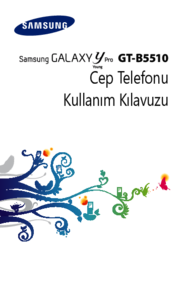











 (192 pages)
(192 pages)
 (70 pages)
(70 pages) (97 pages)
(97 pages) (2 pages)
(2 pages) (2 pages)
(2 pages) (94 pages)
(94 pages) (80 pages)
(80 pages) (2 pages)
(2 pages)







Comments to this Manuals